Время от времени мы получаем сообщения об ошибках на наших компьютерах. Некоторые из них могут быть незначительными ошибками, а другие могут быть сигналом потенциально опасных приложений. Одной из таких ошибок является Критическая ошибка Google Chrome. Так что же это за ошибка и как ее убрать?
Если вы получаете критическое сообщение об ошибке от Google Chrome, вам следует проявить осторожность, так как это может привести к вредоносным приложениям, которые могут нанести вред вашему компьютеру и работе в Интернете.
К счастью, вы находитесь в правильном месте. Об этой критической ошибке Google Chrome мы и поговорим. Мы поговорим о лучших методах, которые вы можете использовать для его удаления. Кроме того, мы дадим вам фактические шаги, которые вам нужно знать, чтобы полностью избавиться от него.
Содержание: Часть 1. Что такое сообщение о критической ошибке Google Chrome?Часть 2. Инструмент для удаления критической ошибки Google Chrome с MacЧасть 3. Как удалить и избежать критической ошибки Google Chrome?Часть 4. Вывод
Часть 1. Что такое сообщение о критической ошибке Google Chrome?
Иногда Google Chrome отправляет вам сообщение о критической ошибке. Это сообщение обычно предполагает, что ваш компьютер или мобильное устройство действительно взломано киберпреступниками. Затем он будет призывать вас звонить по определенным номерам. Это нелегитимные сообщения, мошенничество. Это приводит к тому, что вы разглашаете конфиденциальную информацию о себе.
В последние годы Сообщение о критической ошибке Google Chrome на красном экране был безудержным. Таким образом, вы не должны звонить по номерам, указанным в сообщении. Человек на другом конце линии может показаться настоящим человеком, но он хочет забрать вашу конфиденциальную информацию для использования киберпреступниками.
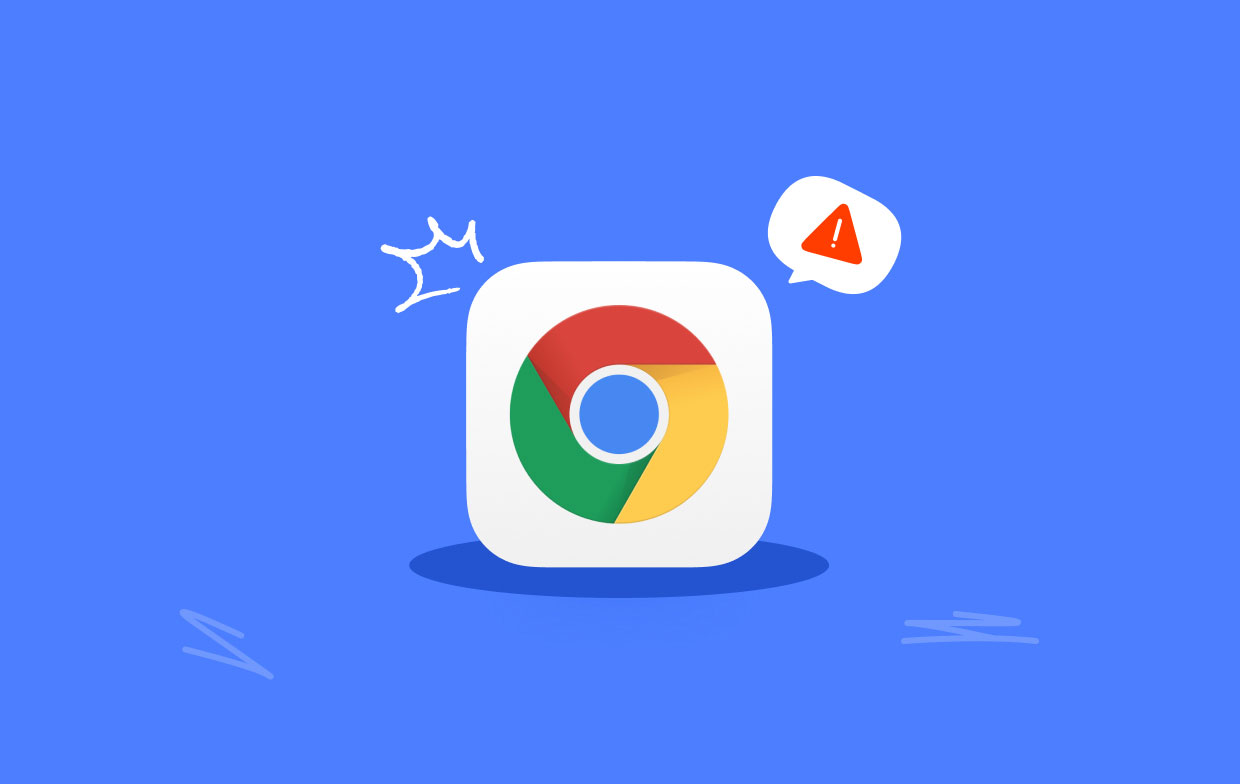
Существуют разные способы запретить Google показывать критические ошибки. К ним относятся очистка кешей, удаление истории посещенных страниц, сброс настроек вашего браузера, удаление закладок и многое другое. Но сначала мы рассмотрим лучший способ устранения ошибки.
Часть 2. Инструмент для удаления критической ошибки Google Chrome с Mac
Есть одна вещь, которую вы можете использовать, чтобы удалить ошибку в браузере Chrome. Этот инструмент называется iMyMac PowerMyMac. Это инструмент оптимизации для компьютеров, который может очищать ненужные файлы, удалять ненужное программное обеспечение и защищать вашу конфиденциальность.
Инструмент поможет вам очистить и оптимизировать ваш Mac с помощью нескольких простых щелчков мыши. Это повысит его производительность, и он будет работать так, как будто вы его только что купили. Кроме того, его инструменты очистки гарантируют, что никакие конфиденциальные данные не будут удалены, что может помешать вашему Mac работать в лучшем виде. Вы также можете легко очистить историю просмотров в Chrome с PowerMyMac.
Есть два разных способа использования PowerMyMac, чтобы избавиться от рассматриваемой ошибки. Один из способов — использовать его конфиденциальность модуль для очистки кешей и файлов cookie в ваших браузерах, включая Chrome. Другой способ - использовать его Расширение функция удаления подозрительных расширений, надстроек и плагинов из ваших браузеров.
Чтобы исправить критическую ошибку Google Chrome, вот шаги, чтобы использовать его функцию конфиденциальности для удалить ненужные куки и кэши в браузерах вашего компьютера с macOS:
- Загрузите, установите и запустите PowerMyMac на своем компьютере.
- В левой части приложения нажмите кнопку конфиденциальность
- Затем нажмите SCAN кнопку, чтобы найти все данные в ваших браузерах.
- После завершения процесса сканирования вам будут представлены различные данные.
- Выберите конкретные данные, которые вы хотите удалить. В этом случае выберите Chrome браузер на средней панели и выберите все данные на правой панели.
- Нажмите ЧИСТКА кнопку, чтобы очистить данные Google.

Еще одна вещь, которую вы можете сделать с PowerMyMac, — это удалить расширения, которые могут нанести вред вашему компьютеру, чтобы удалить критическую ошибку Google Chrome. Вы можете сделать это, выполнив следующие действия:
- Запустите инструмент на вашем компьютере.
- На левой стороне, нажмите Расширения.
- После этого нажмите кнопку SCAN кнопку, чтобы найти все расширения на вашем компьютере.
- Найденные расширения будут разделены на три разные категории: панели настроек, интернет-плагины и плагины Spotlight.
- Просто отключите расширения, которые, по вашему мнению, вы не устанавливали и которые потенциально опасны.

Часть 3. Как удалить и избежать критической ошибки Google Chrome?
Метод 01. Удалить закладки в Chrome
Вот шаги, которые вы должны выполнить, чтобы удалить закладки в браузере Chrome:
- Войти Браузер Chrome на твоем компьютере.
- Затем введите «
chrome://bookmarks/" в строке поиска вверху. - Press Bookmark Manager.
- Нажмите на три вертикальные точки рядом с каждой закладкой или папкой, затем нажмите Удалить.
- Удалите все необычные закладки в браузере Chrome.
- Затем закройте браузер Chrome и снова откройте его.
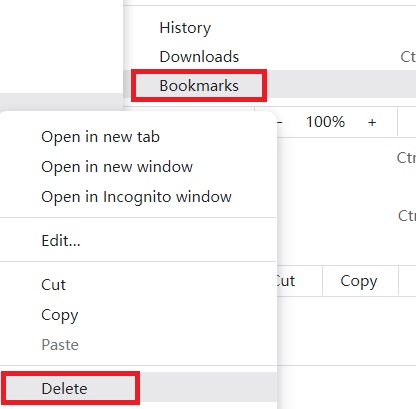
Способ 02. Удалить кеш, файлы cookie и историю просмотров
Чтобы лучше исправить критическую ошибку Google Chrome, вам следует очистить эти данные, выполнив следующие действия:
- Откройте Chrome на вашем компьютере.
- Затем в окне поиска вверху перейдите к «
chrome://history/clearBrowserData». - Установите флажок, который говорит «просмотр истории».
- Установите также флажки «Кэширует изображения и файлы» и «Файлы cookie и другие данные сайта».
- В качестве временного диапазона выберите «Все время».
- Затем нажмите Очистить данные.
- Подождите, пока процесс не будет завершен.
- После этого перезапуск ваш браузер Chrome.
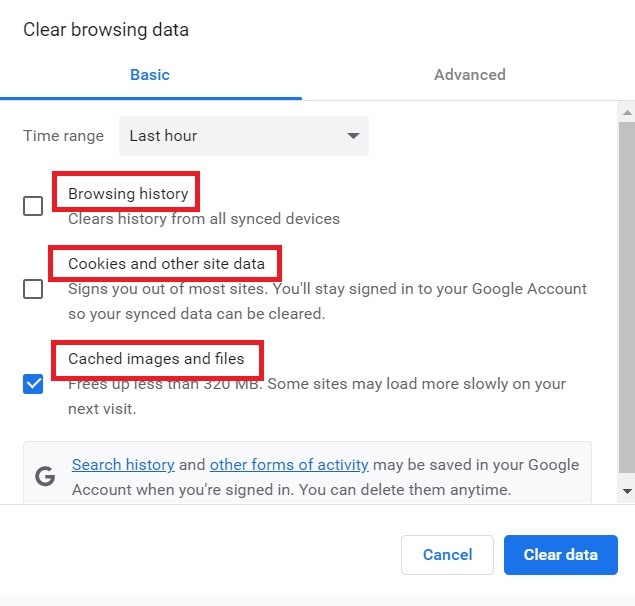
Способ 03. Сбросить настройки Chrome
Вам следует сбросить настройки браузера Chrome, чтобы удалить любые изменения домашней страницы, ссылки и другие факторы, которые приводят к критической ошибке Google Chrome. Для этого выполните следующие действия:
- Войти Chrome на твоем компьютере.
- В поле поиска введите «
chrome://settings/reset and cleanup». - После этого нажмите «Восстановить исходные настройки по умолчанию».
- В появившемся всплывающем окне нажмите «Сброс настроек».
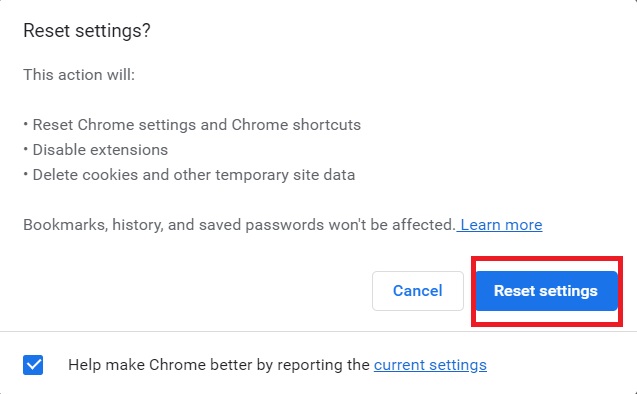
Часть 4. Вывод
Это руководство дало вам лучшие способы исправить критическую ошибку Google Chrome на вашем компьютере с macOS. Мы говорили о ручных методах выполнения. К ним относятся сброс настроек браузера в Chrome, удаление истории просмотров, удаление файлов cookie и кеша, а также удаление необычных закладок.
Лучший способ избавиться от ошибки в Chrome — через PowerMyMac. Этот инструмент позволяет пользователям очищать компьютеры с macOS и избавляться от ненужных файлов. Кроме того, он может контролировать плагины в ваших браузерах и на компьютере, защищать вашу конфиденциальную информацию от посторонних глаз в Интернете.



